Docker 和 Docker Compose
Docker 使开发人员能够在容器内部署应用程序,以便在与生产环境相同的环境中测试代码。
PhpStorm 使用 Docker插件 提供 Docker 支持。
默认情况下,Docker 插件已下载并启用。如果插件被禁用,在 设置/首选项 -> 插件 页面的 已安装 选项卡上启用它。
启用 Docker 支持
- 安装并启动 Docker,点这里查看文档
- 配置 Docker 守护程序连接设置
使用快捷键
Command + ,打开系统偏好设置,选择Build, Execution, Deployment->Docker点击
+添加 Docker 配置并指定如何连接到 Docker 守护程序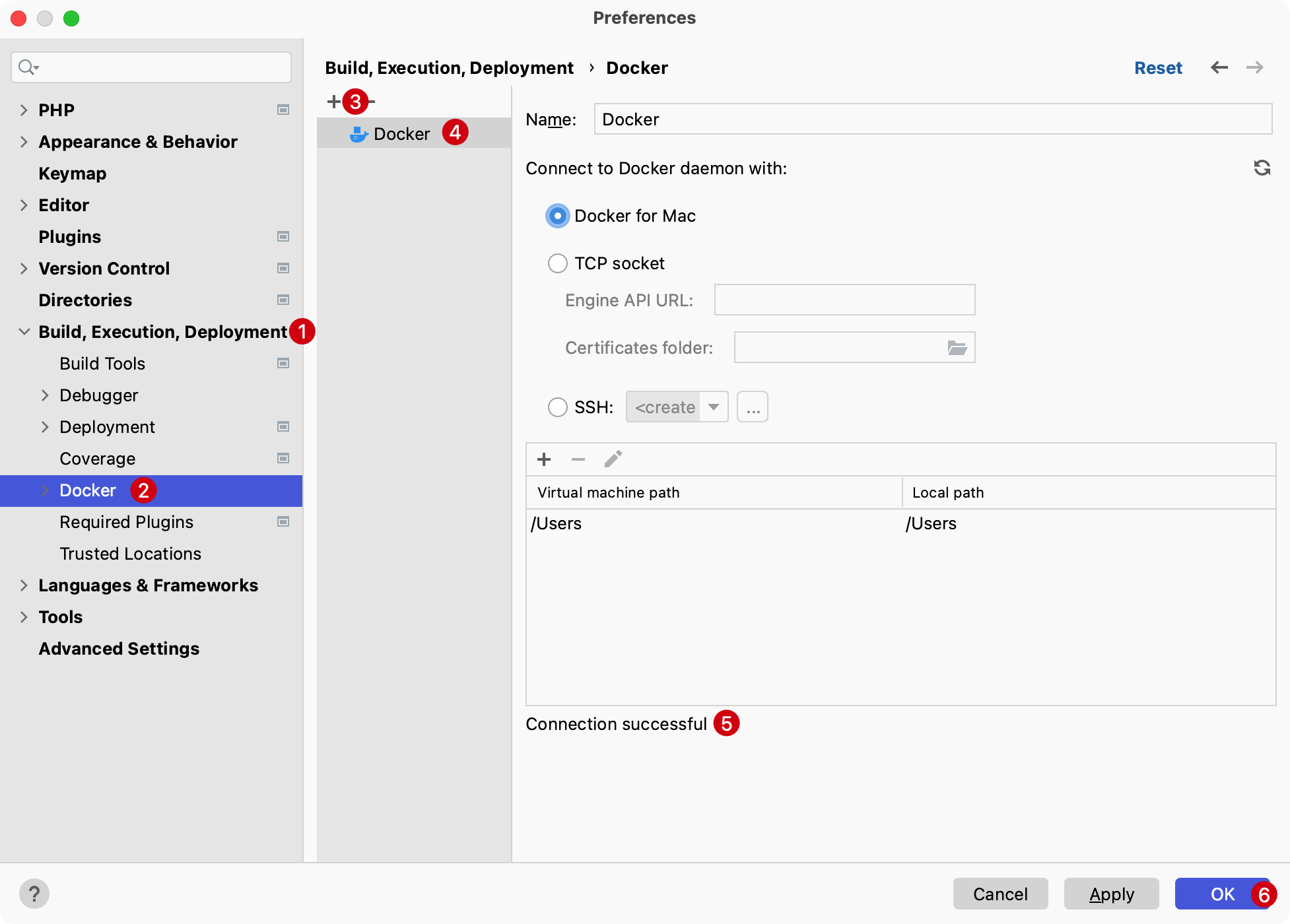
连接到 Docker 守护程序 配置的 Docker 连接会出现在服务工具窗口中(使用快捷键
Command + 8切换显示和隐藏)。 选择Docker节点并单击连接按钮,或从上下文菜单中选择连接。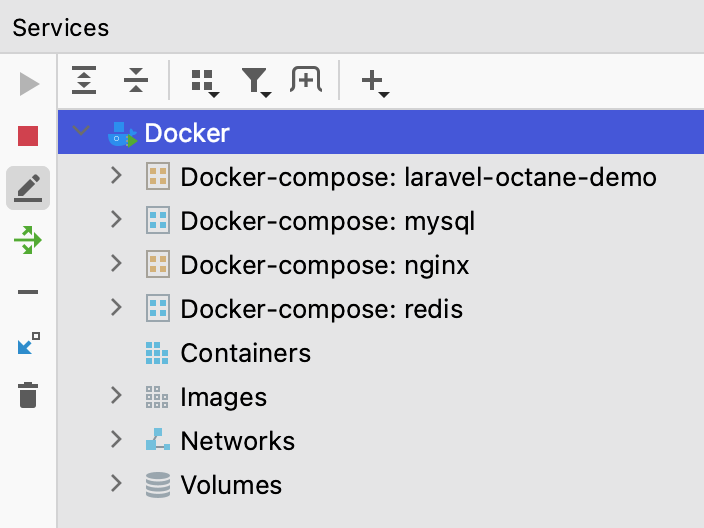 要编辑
要编辑 Docker连接设置,可以选择Docker节点并单击工具栏上的编辑配置按钮,或从上下文菜单中选择编辑配置。在 Services 工具窗口(使用快捷键
Command + 8)中,可以拉取和推送镜像、创建和运行容器、管理 Docker Compose 服务等。 也可以与其他工具窗口一样,输入镜像或容器的名称以突出显示匹配的项目。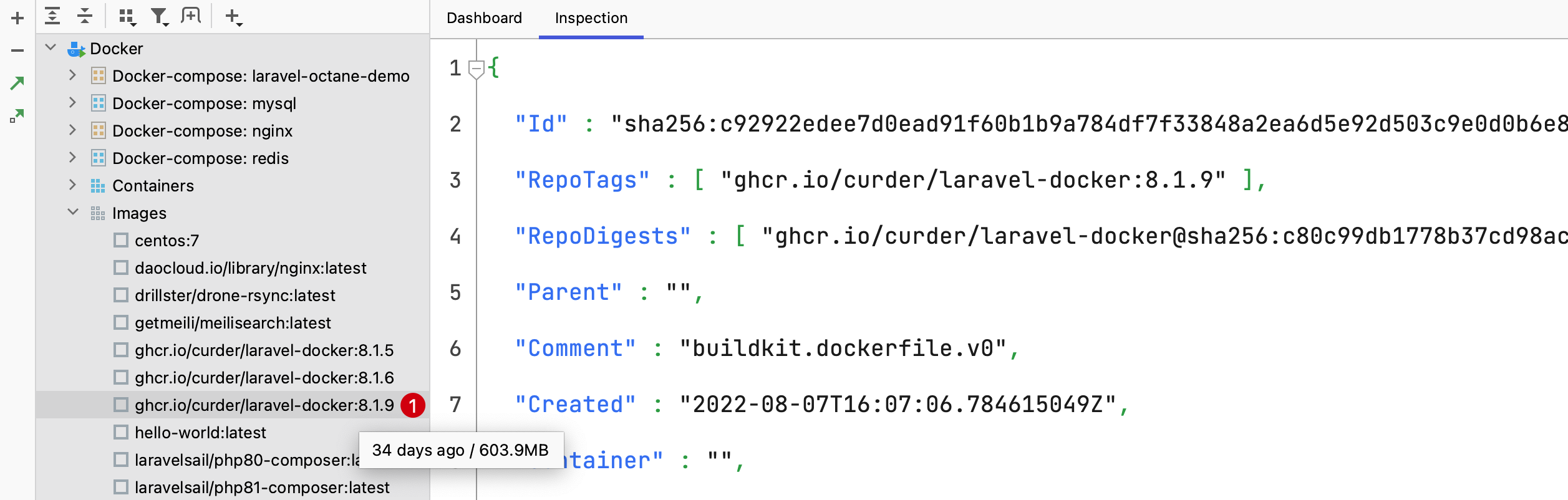
镜像管理
配置镜像地址
输入快捷键
Command + ,打开 IDE 设置并选择Build, Execution, Deployment->Docker->Docker Registry单击添加按钮以添加
Docker Registry配置并指定如何连接到注册表。如果指定授权凭证,PhpStorm 将自动检查与注册表的连接,连接成功消息应出现在对话框底部。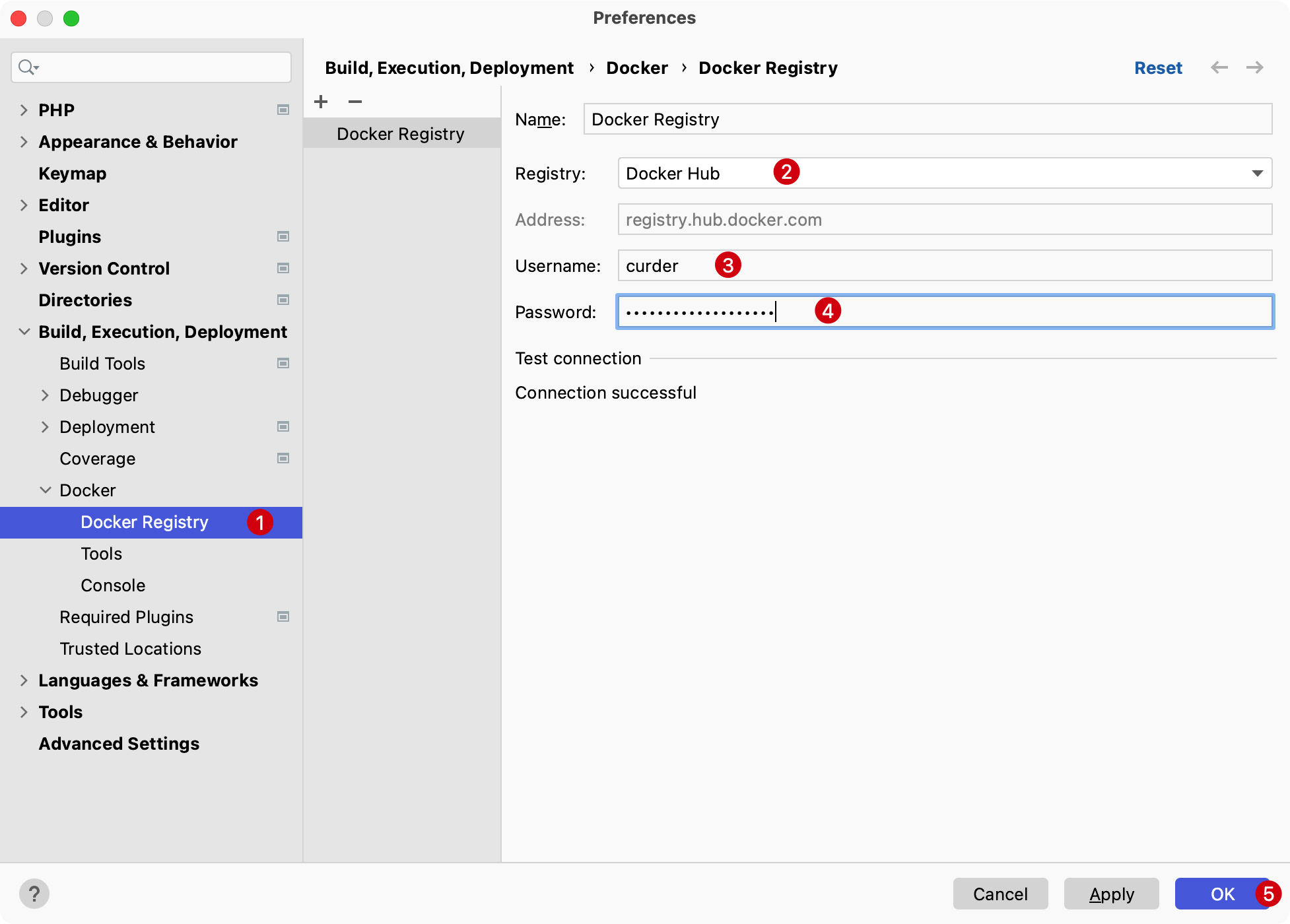
更多 Docker Registry 配置可以查看这里
从 Docker Registry 获取镜像
在服务工具窗口中,选择图像节点
在镜像的控制台下,输入要拉取的图像的名称,例如
curder/laravel-docker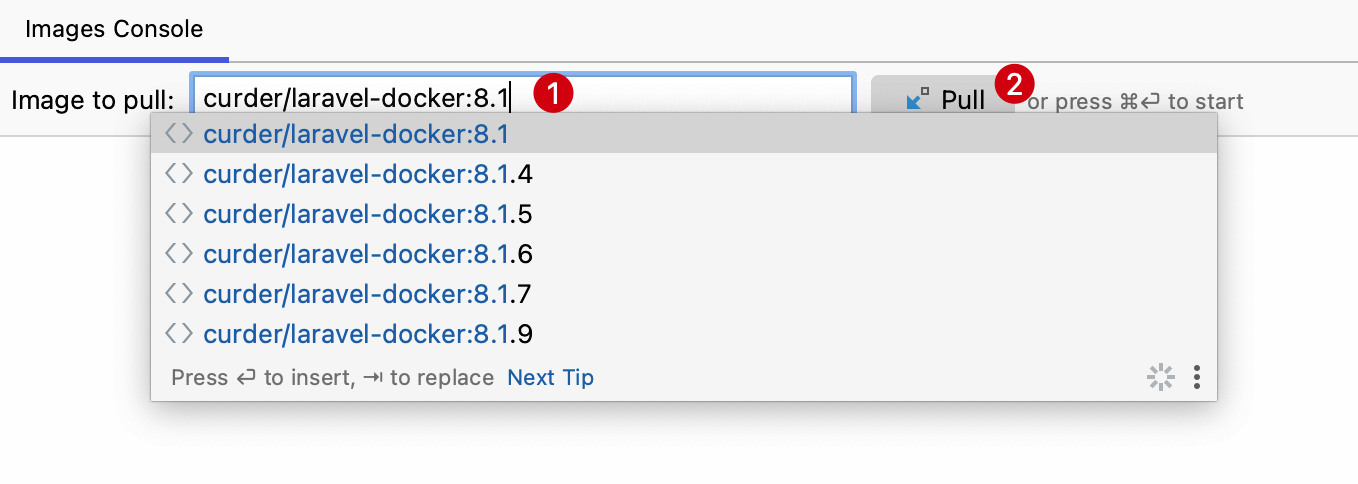
按
Command + Enter拉取镜像到本地。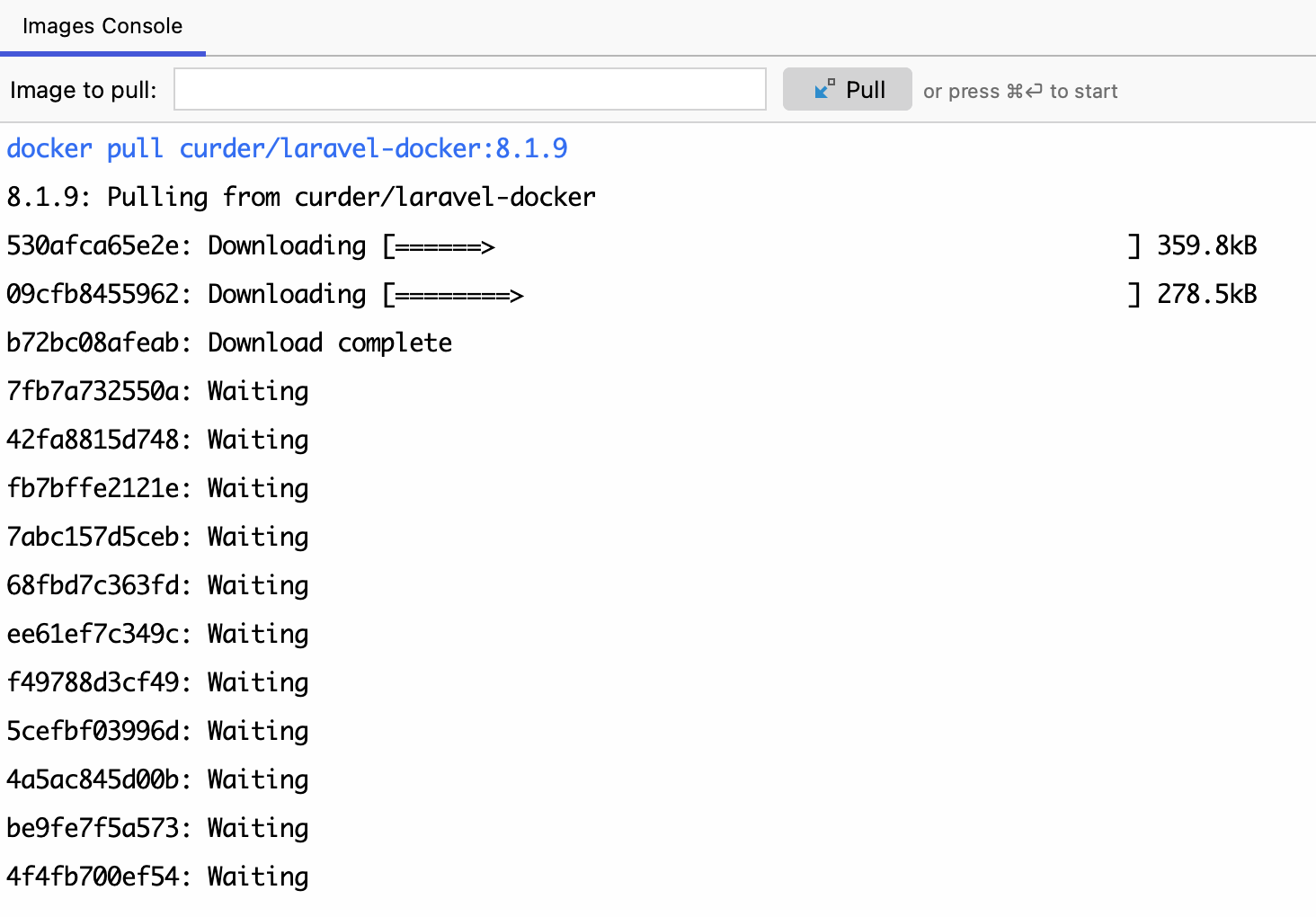
将镜像推送到 Docker Registry 仓库
在服务
Services工具窗口中(使用快捷键Command + 8),选择要上传的镜像并单击push image按钮或从上下文菜单中选择push image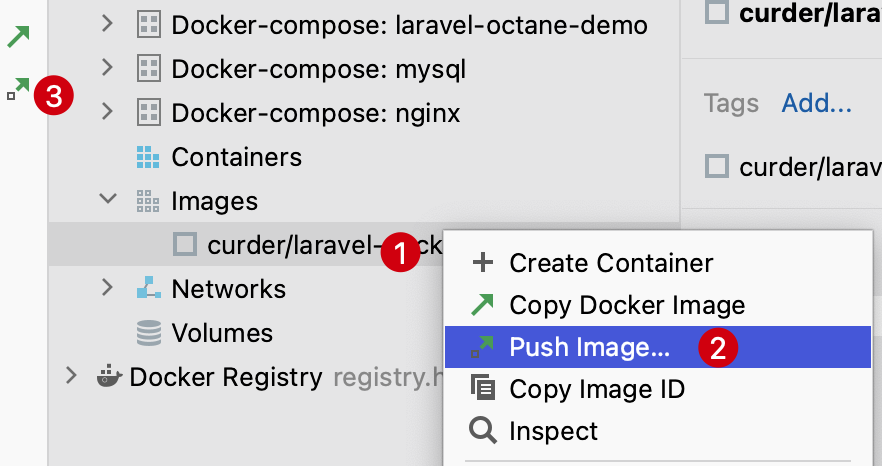
选择 Docker Registry 并指定名称和版本标签(镜像的名称和版本,例如
my-laravel-docker:v2)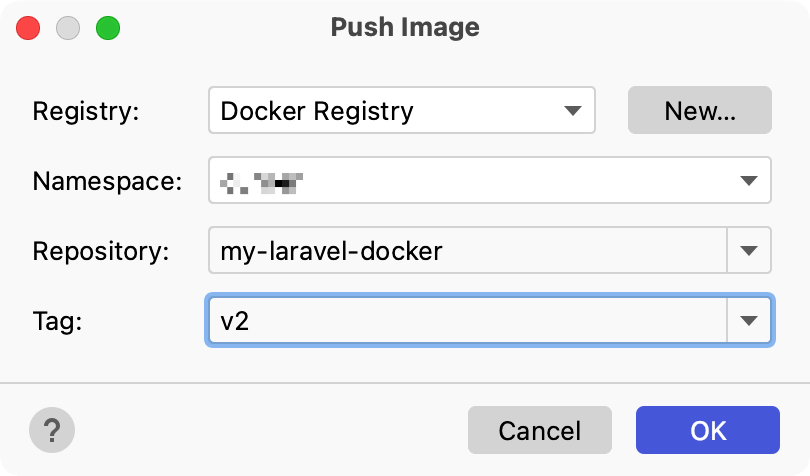
单击
OK运行 docker 推送命令
更多镜像和容器相关操作可以查看官方文档,地址:Docker | PhpStorm